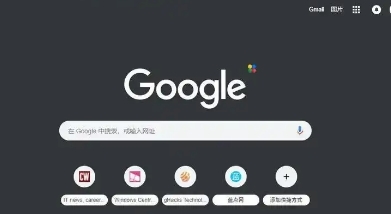详情介绍
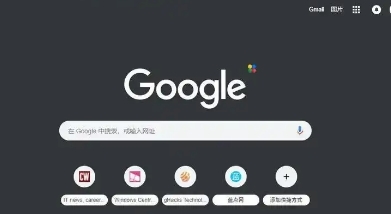
在当今数字化时代,网络调试成为了许多开发者和技术人员日常工作的重要部分。而谷歌浏览器作为全球最受欢迎的浏览器之一,其内置的开发者工具为网络调试提供了强大且便捷的支持。下面将详细介绍如何使用谷歌浏览器进行网络调试。
首先,要打开谷歌浏览器的网络调试功能。在浏览器中按下 `F12` 键或者右键点击页面并选择 “检查” 选项,即可打开开发者工具窗口。这个窗口包含了多个面板,其中 “Network”(网络)面板就是我们进行网络调试的关键所在。
进入 “Network” 面板后,可以看到各种网络相关的信息。在开始调试之前,需要确保浏览器处于正确的状态。如果是对特定页面进行调试,就在该页面上进行操作;如果是对整个网站进行调试,可能需要在网站的首页或者其他关键页面进行操作。
接下来,了解一些 “Network” 面板中的主要功能区域。面板的顶部有一些控制按钮,例如 “刷新页面” 按钮,用于重新加载当前页面并记录网络活动;“记录网络日志” 复选框,勾选后可以显示网络请求的详细日志信息;还有 “筛选” 下拉菜单,可以根据不同的条件筛选网络请求,如按照资源类型、状态码等进行筛选。
在面板的主体部分,会显示所有的网络请求列表。每一行代表一个网络请求,包含了请求的相关信息,如请求方法(GET、POST 等)、请求地址、响应状态码、响应时间等。点击某一行请求,可以在右侧的详细信息区域查看该请求的具体信息,包括请求头、响应头、请求体和响应体等。
在进行网络调试时,通常会关注以下几个方面的信息。一是请求的 URL,通过查看请求的 URL 可以确定请求的资源位置是否正确,是否存在拼写错误或者路径错误等问题。二是请求方法,不同的请求方法适用于不同的场景,例如 GET 请求用于获取数据,POST 请求用于提交数据,如果请求方法使用不当,可能会导致请求失败或者得到错误的响应。三是响应状态码,常见的状态码有 200(表示成功)、404(表示未找到资源)、500(表示服务器内部错误)等,根据状态码可以快速判断请求是否成功以及可能出现的问题。四是响应时间,过长的响应时间可能意味着网络连接问题、服务器性能问题或者请求的资源过大等,需要进一步分析原因。
此外,还可以使用 “Network” 面板中的其他功能来辅助调试。例如,可以使用 “Preserve log upon navigation”(在导航时保留日志)选项,这样在浏览不同页面时,之前的网络请求记录仍然会保留,方便进行对比和分析。还可以使用 “Disable cache”(禁用缓存)选项,这样可以确保每次请求都是从服务器获取最新的资源,避免因缓存导致的调试困难。
当发现网络请求存在问题时,可以根据具体情况采取相应的解决措施。如果是请求地址错误,需要检查代码中相关的链接或者 API 地址是否正确;如果是请求方法错误,需要修改代码中的请求方式;如果是服务器返回错误状态码,需要联系服务器管理员或者检查服务器的配置和运行状态。
总之,谷歌浏览器的 “Network” 面板为网络调试提供了丰富的功能和详细的信息,通过合理使用这些功能,可以快速定位和解决网络请求中的问题,提高网站的性能和用户体验。